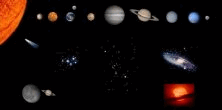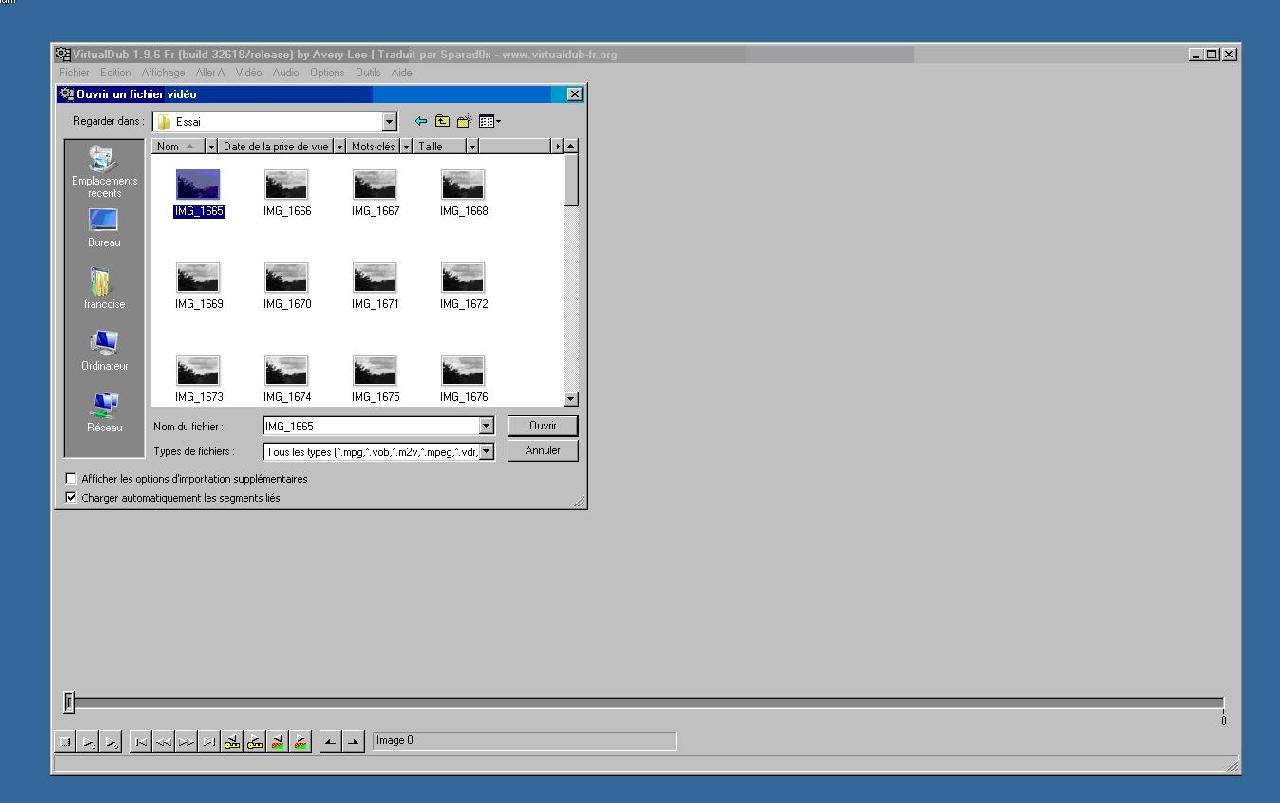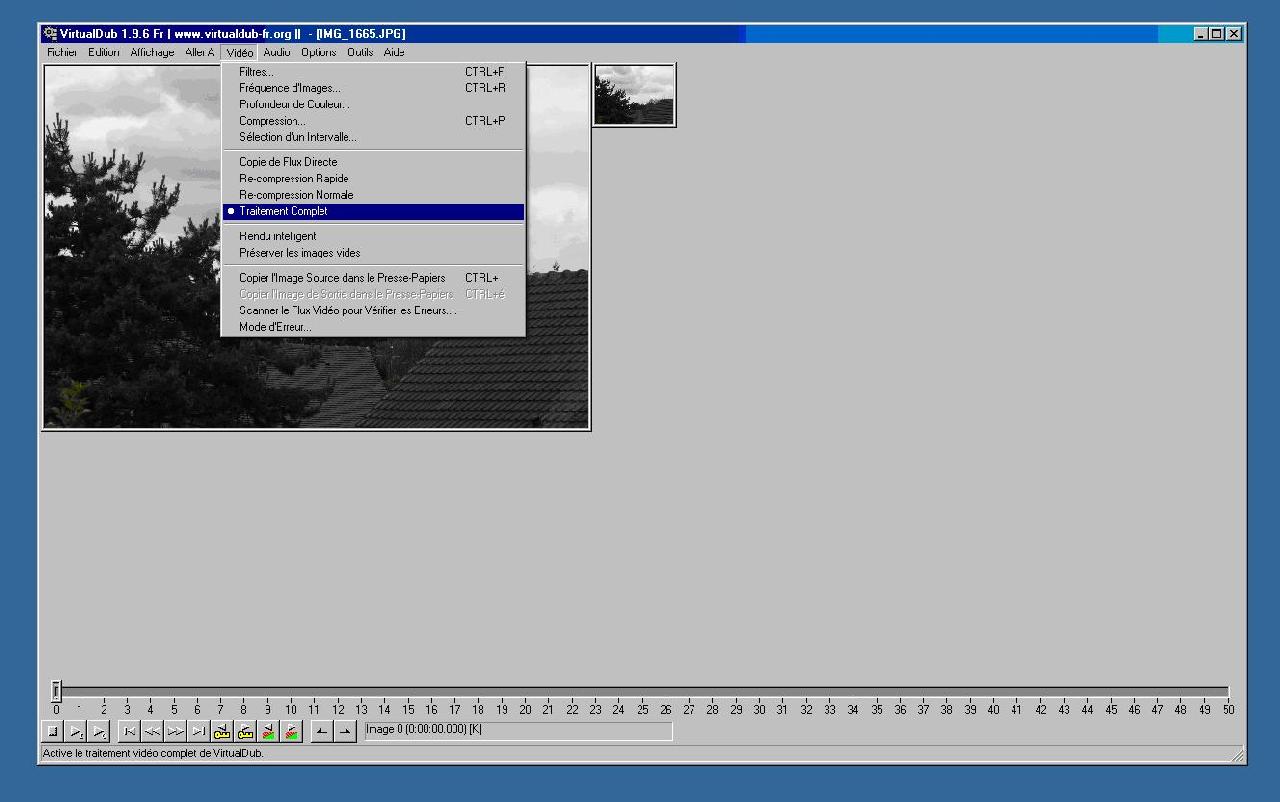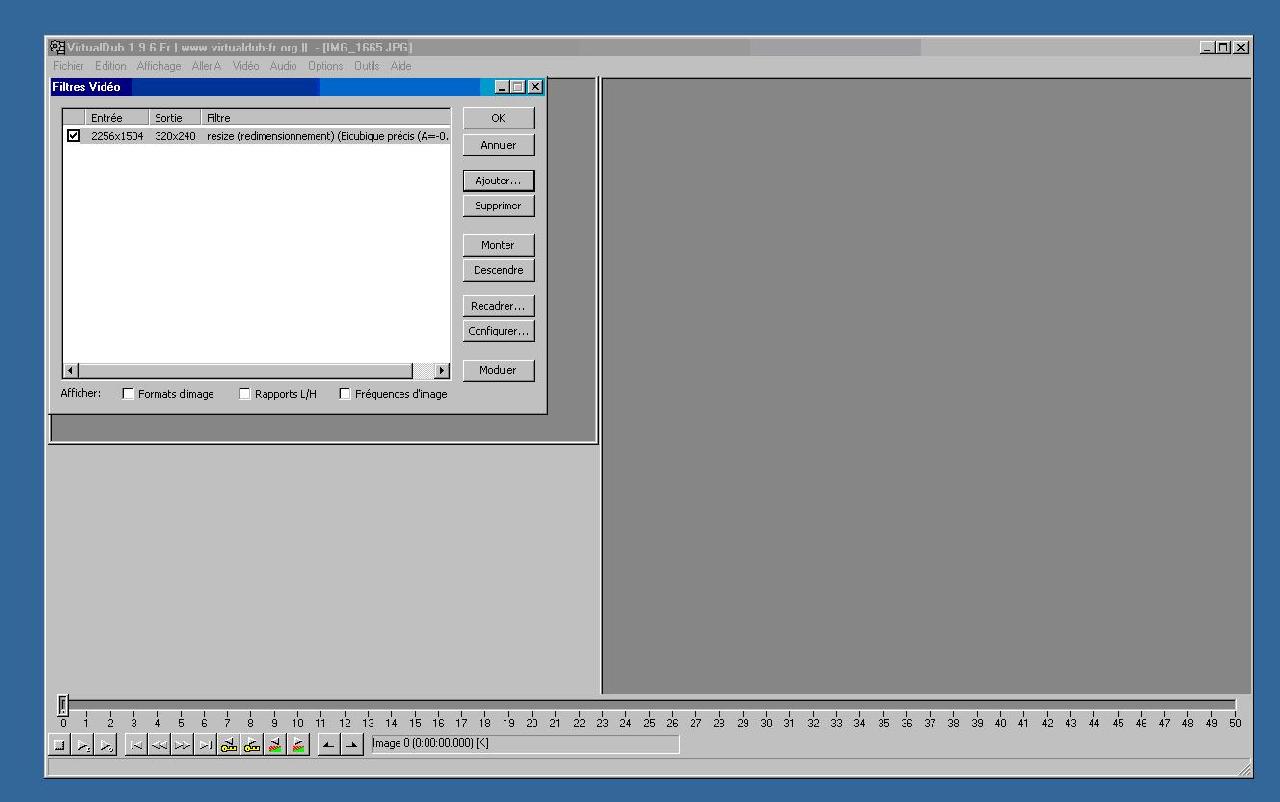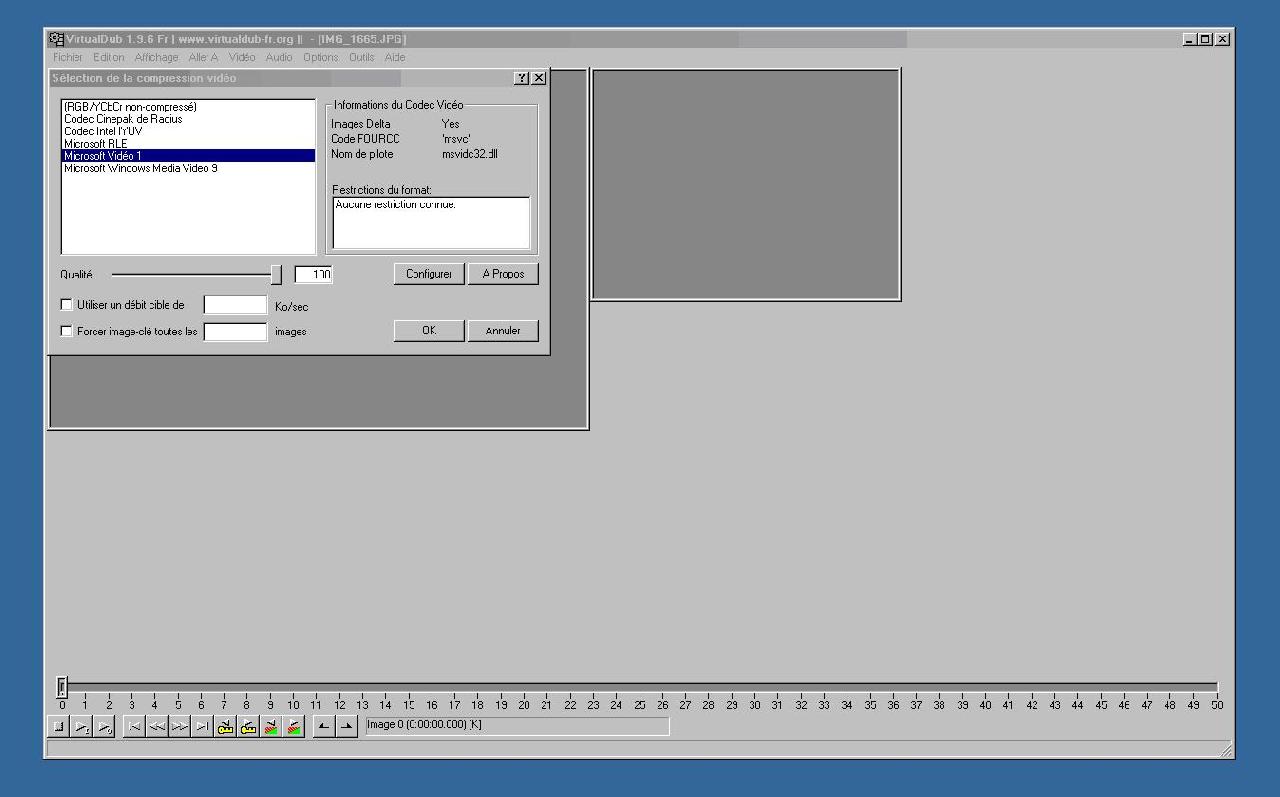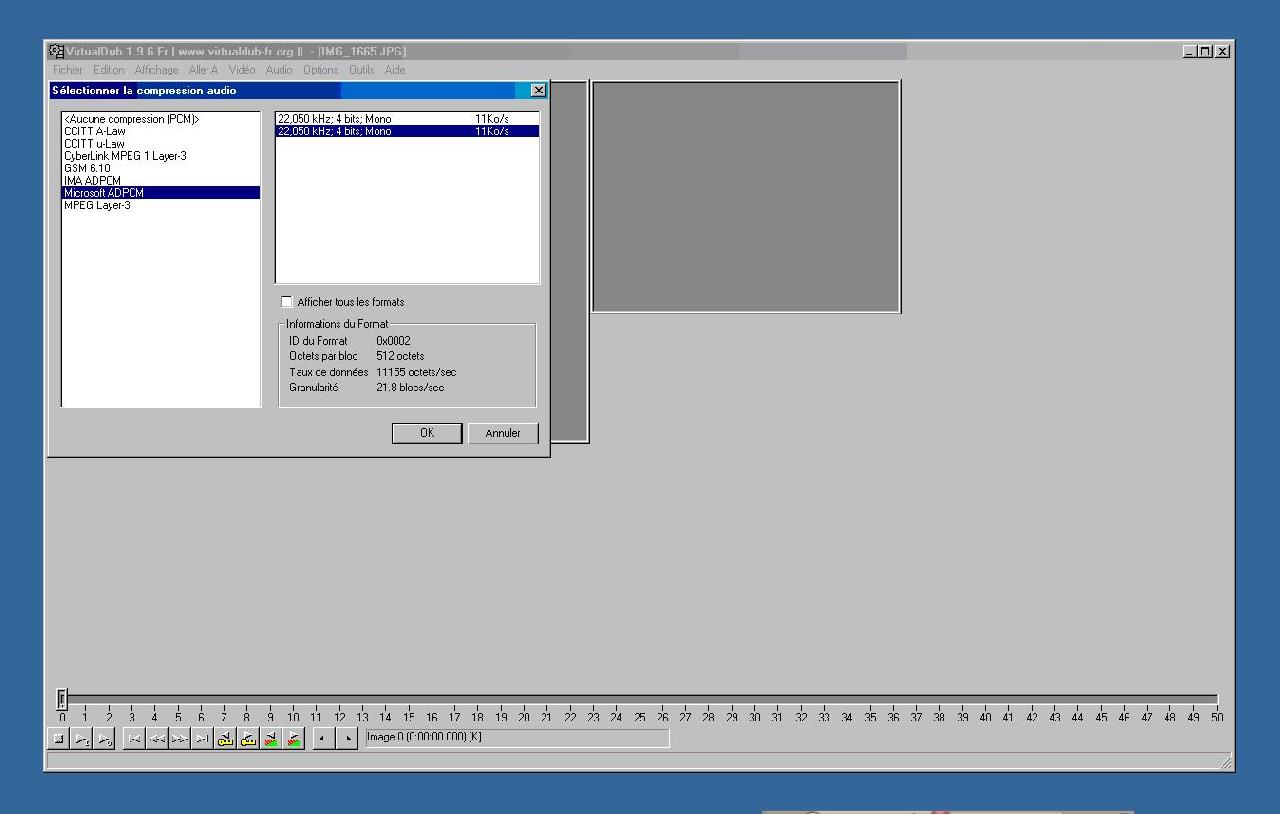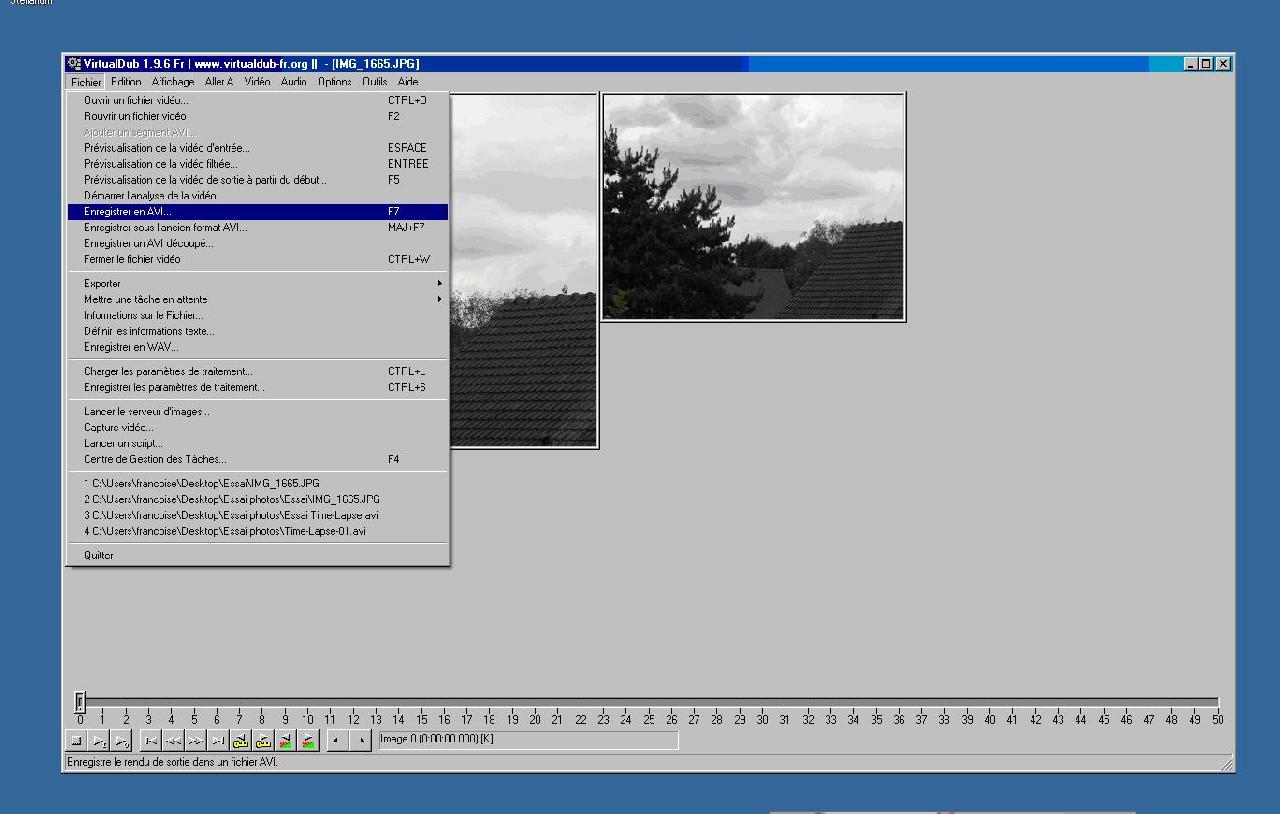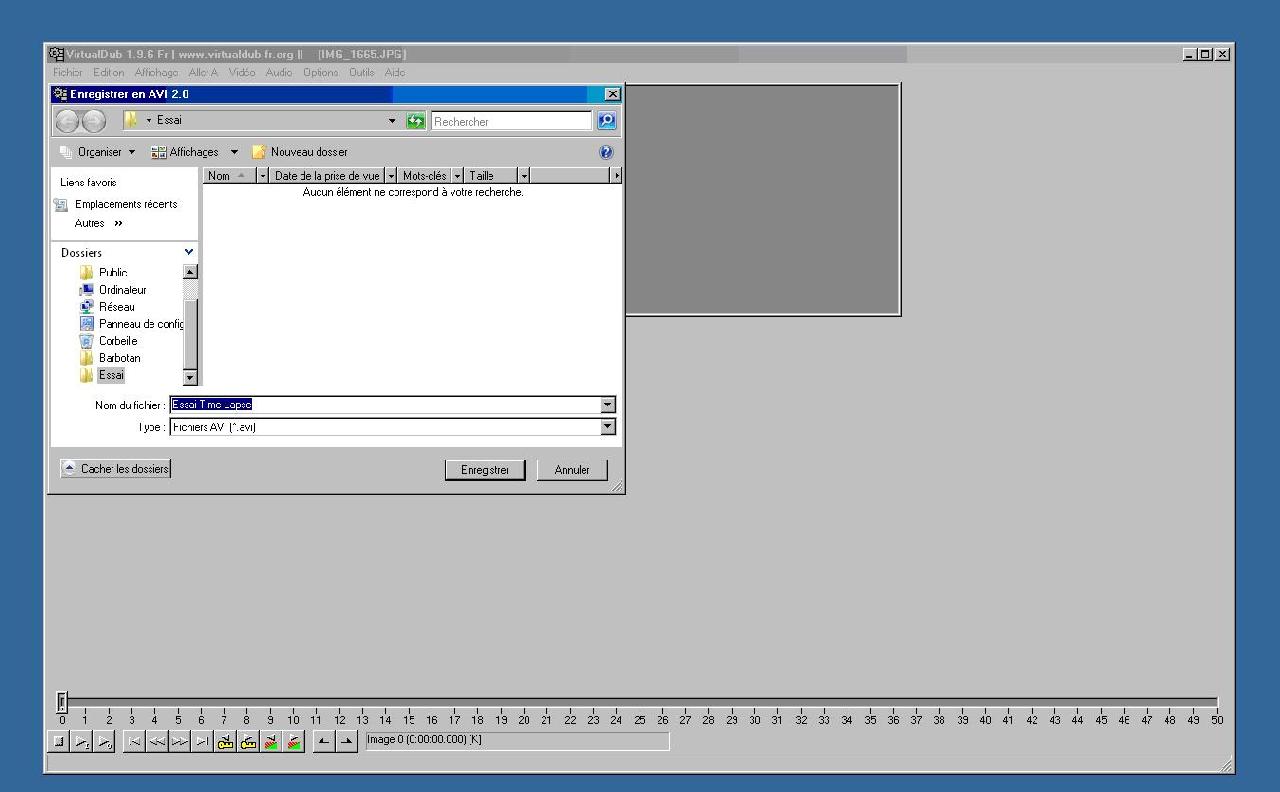Lors de notre dernier séjour astro dans la Drôme, Fatah nous a fait voir les vidéos en «Time-Lapse » qu’il prenait la nuit et dont il assurait le montage le jour. J’ai voulu me lancer aussi dans cette technique.
Voici la méthode que j’utilise pour créer mes vidéos avec Virtual Dub :
1. Créer un dossier sur votre bureau : clic droit sur le bureau, puis « Nouveau » et dans « Nouveau », cliquer sur « Dossier ». Un icône « Nouveau dossier » se créé sur votre bureau. Donnez-lui un nom en cliquant dans la case sous l’icône et en modifiant le texte initial. Dans notre exemple : « Essai ». Placer dans ce dossier tous les fichiers d’image de votre film et le fichier de la bande son que vous voulez associer à votre vidéo.
2. Maintenant nous allons passer au traitement proprement dit. Il faut d’abord ouvrir Virtual Dub, puis cliquer sur l’onglet « Fichier ». Cliquez ensuite sur le sous-onglet « Ouvrir un fichier vidéo». Sélectionnez le fichier dans lequel vous avez placé vos photos, en vous déplaçant et en cliquant sur les icones à l’aide de la souris comme vous le feriez sur votre ordinateur. Ouvrir votre dossier « Essai » en double-cliquant dessus. Ensuite sélectez la première image de votre vidéo, puis validez en sélectant « ouvrir ».
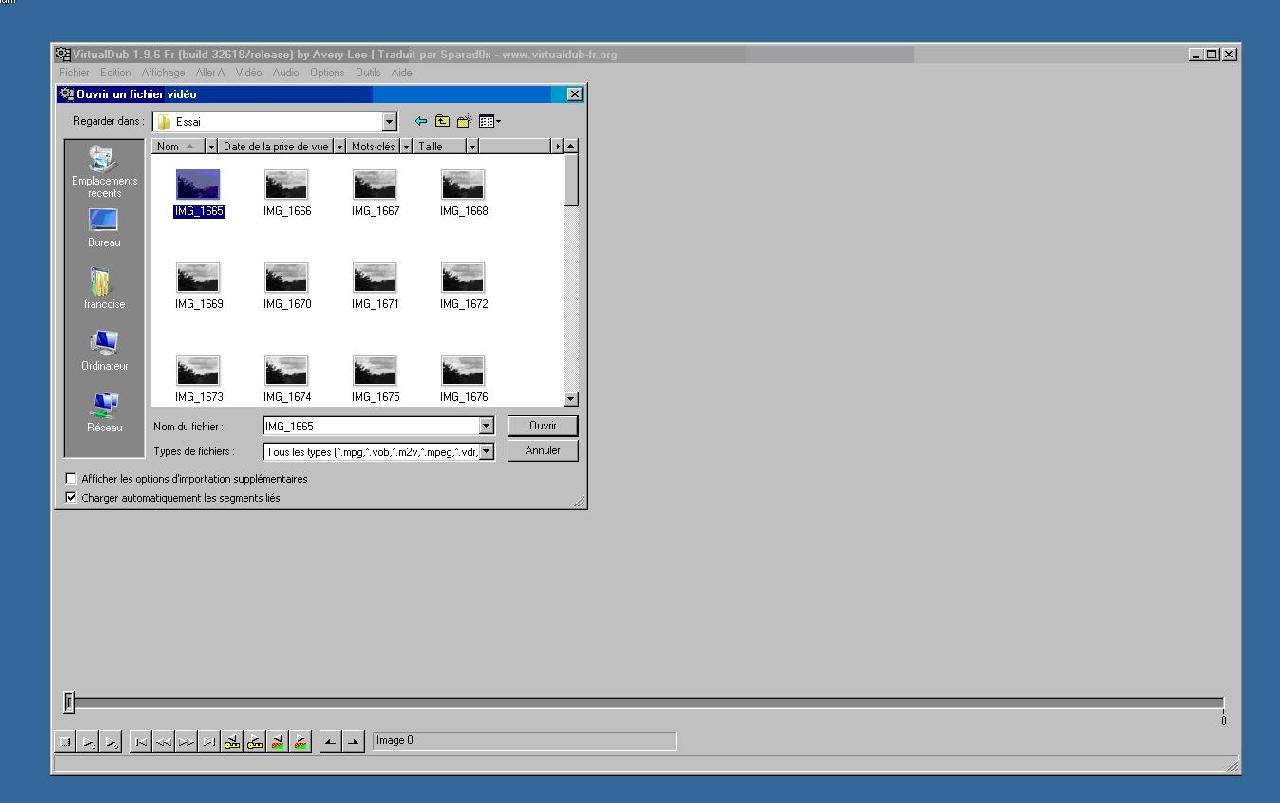
3. Vous ne voyez à l’écran qu’un petit bout de votre photo… Pourquoi ? Il vous faut redimensionner vos images. Pour ce faire, faites un clic-droit sur la souris et choisissez dans la colonne de gauche le pourcentage d’agrandissement ou de diminution que vous désirez. L’image à l’échelle choisie apparait alors à gauche. Si cette échelle ne vous plait pas, vous pouvez la redimensionner en faisant dessus un clic-droit et en choisissant une autre valeur. Profitez-en pour faire la même chose avec la photo de droite.

4. Il faut maintenant préciser au logiciel qu’il doit appliquer vos choix de montage sur toutes les images. Sélectez l’onglet « Vidéo », puis le sous-onglet « Traitement complet ».
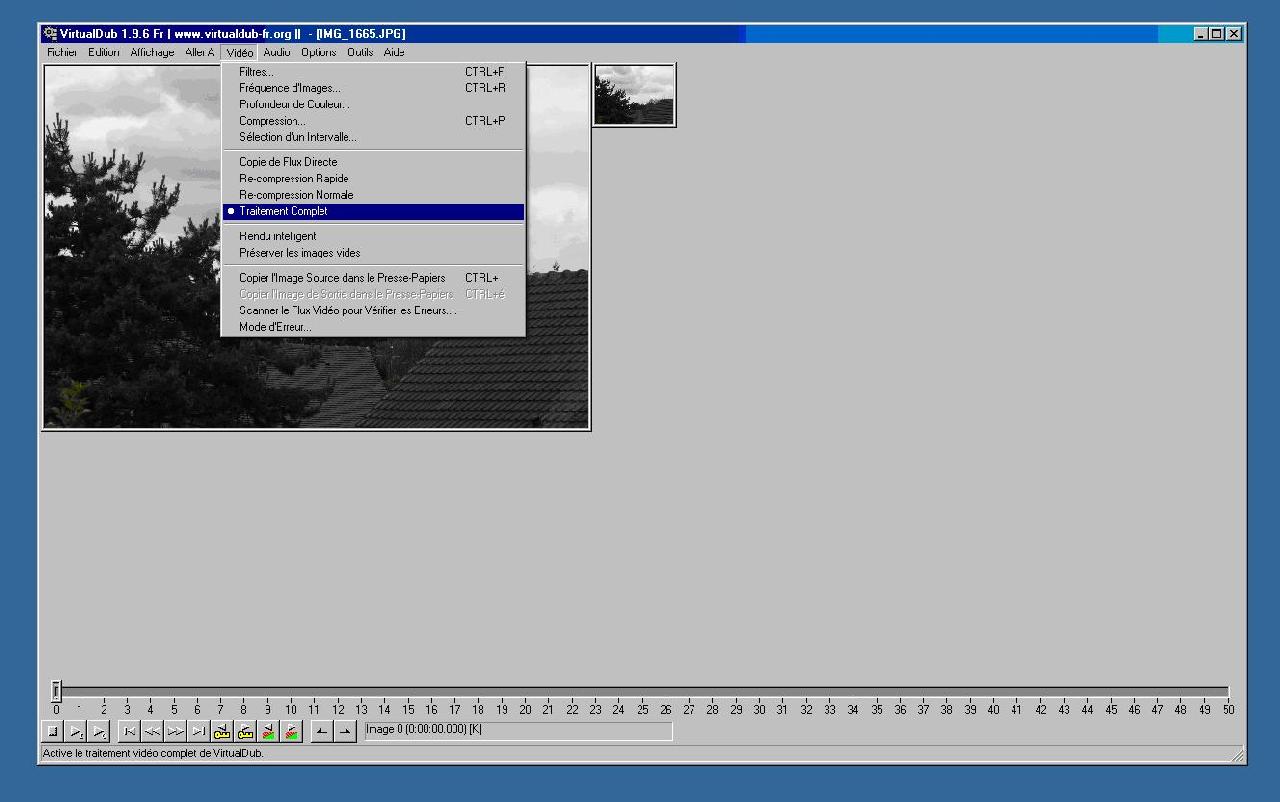
5. Les images que vous avez prises, même si elles ne sont pas de haute définition, ce qui serait inutile dans une vidéo, font quand-même chacune au moins 1Mo. Pour un film de 24 images par seconde d’une durée de 5 minutes, cela donne une capacité de traitement de 7,2 Go, hors bande son. C’est beaucoup trop. Il vous faut donc compresser les images de votre film. Voici comment faire. Cliquez sur l’onglet « Video », puis sur le sous-onglet « Filtres ». Une fenêtre « Filtres vidéo » apparaît. Cliquer sur l’onglet « ajouter » et dans la liste des filtres, sélecter « Resize (redimensionnement) ».

Valider en cliquant sur « OK ». Une nouvelle fenêtre apparaît. Donner les valeurs de compression en Largeur et Hauteur que vous voulez, soit en « Absolue (Pixels) », soit en « Relative(%) », en remplissant les cases correspondantes. Valider ensuite en cliquant sur « OK ».

Le logiciel vous ramène sur la page précédente en vous précisant les valeurs d’entrée et de sortie de la compression. Valider en cliquant sur « OK ».
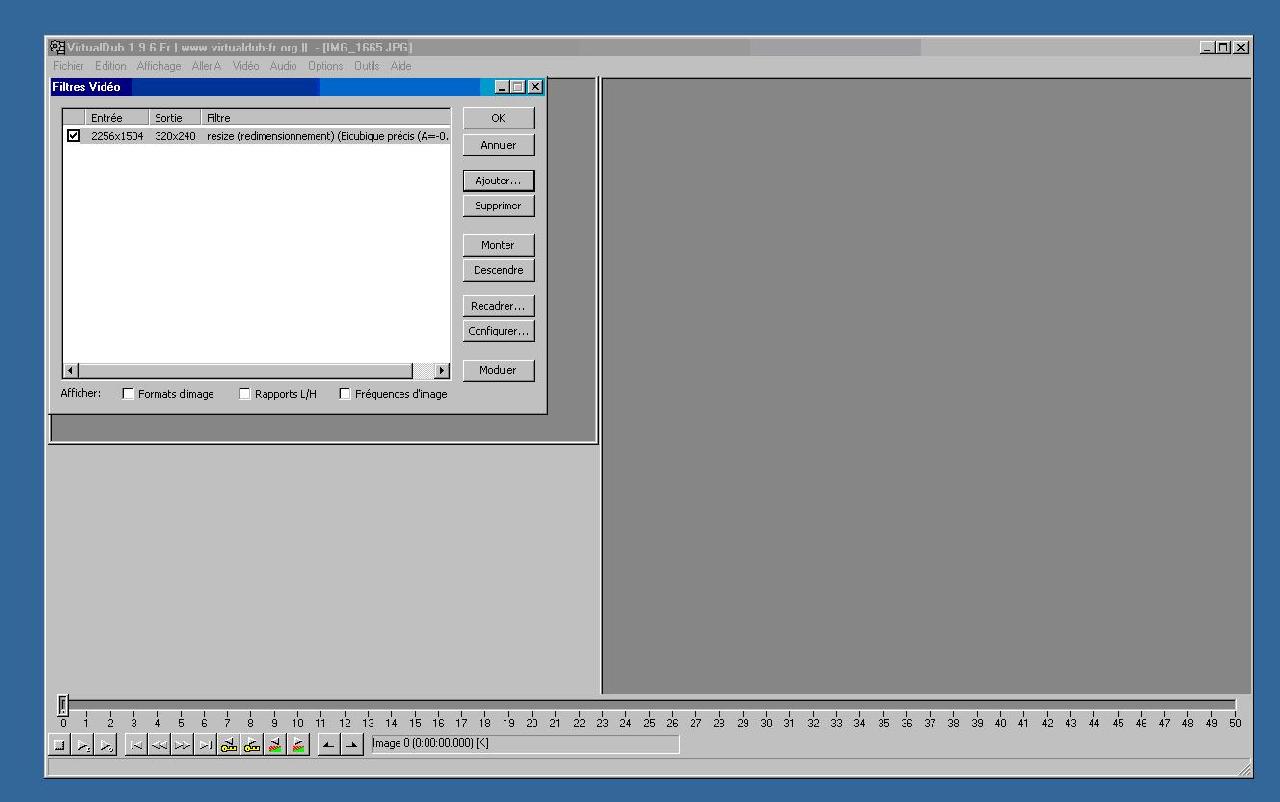
6. Vous venez de donner les valeurs de compression de fichiers que vous souhaitez. Il vous faut maintenant dire quel format de compression vous désirez. Pour ce faire, cliquer sur l’onglet « Vidéo », puis le sous-onglet « Compression ». Le logiciel fait apparaître dans la fenêtre « Sélection de compression vidéo », les logiciels de compression installés sur votre ordinateur. Sélectez-en un et valider en cliquant sur « OK ». Vous pouvez auparavant configurer la qualité de compression en sélectant l’onglet « configurer » et en donnant vos valeurs ou options.
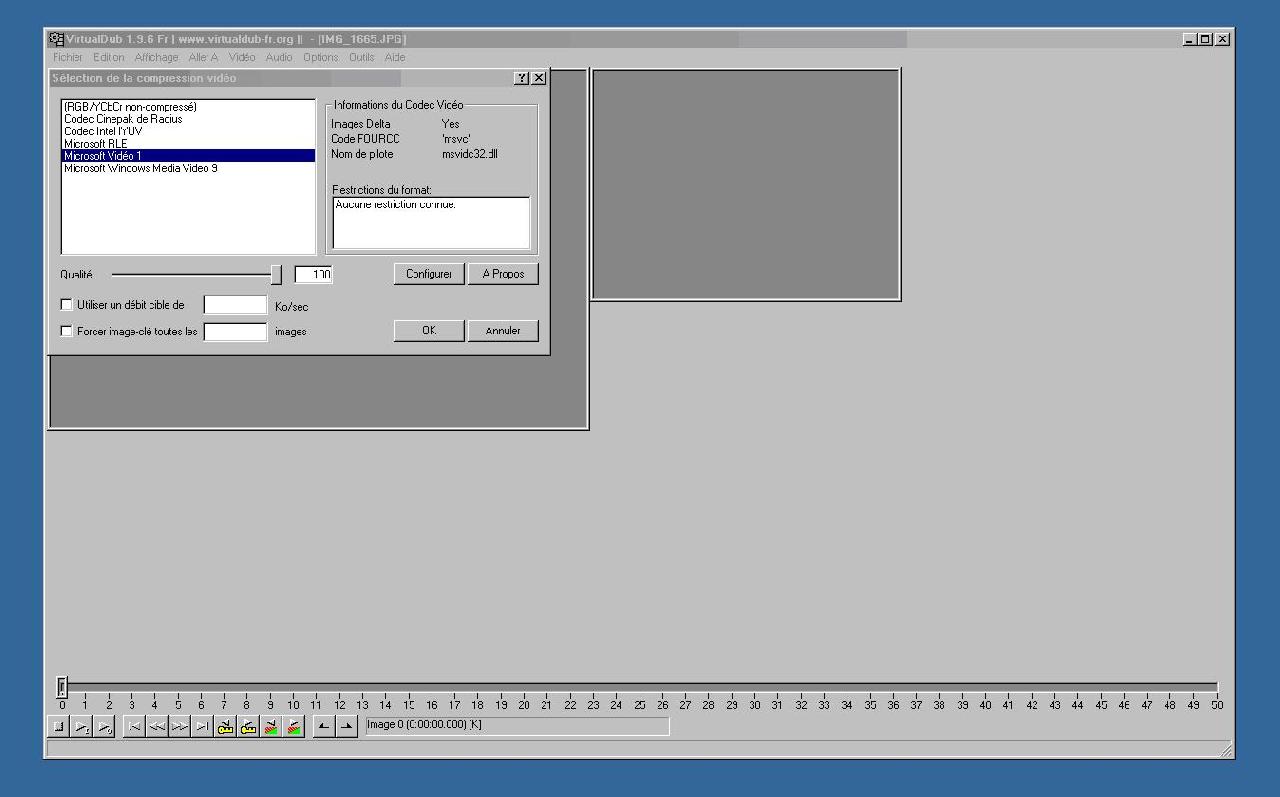
7. Nous allons maintenant indiquer au logiciel le nombre d’images par secondes que vous souhaitez appliquer à votre film. La vision d’un film normal demande 24 images par seconde. En dessous de cette valeur on a un film saccadé et au dessus, on a un film en ralenti. Pour ce faire, il faut sélecter l’onglet »Vidéo », puis le sous-onglet « Fréquence d’images ». Vous pouvez changer la valeur présélectionnée en cliquant sur le bouton « Changer en» et en inscrivant dans la case à côté le nombre d’images par seconde que doit avoir votre film. Valider ensuite en cliquant sur « OK ».

8. Maintenant, nous allons nous occuper du son de votre vidéo. Préalablement, il faut préciser au logiciel qu’il doit appliquer vos choix sur toutes les images. Sélectez l’onglet « Audio », puis le sous-onglet «Traitement complet ».

Nous allons maintenant choisir la bande son qui sera appliquée sur chaque image. Cliquez sur l’onglet « Audio », puis sur le sous-onglet « Fichier Audio Externe ». Une fenêtre « Ouvrir un fichier audio » apparaît. Sélectionnez le fichier dans lequel vous avez placé votre musique, en vous déplaçant à l’aide de la souris comme vous le feriez sur votre ordinateur. Cliquez sur l’icône correspondant, puis sur l’onglet « Ouvrir ».

10. Comme pour les images, le son doit être compressé pour tenir le moins de place possible en mémoire. Pour le compresser, il faut donc sélecter l’onglet « Audio», puis le sous-onglet « Compression ». Une nouvelle fenêtre « Sélectionner la compression audio » s’ouvre.
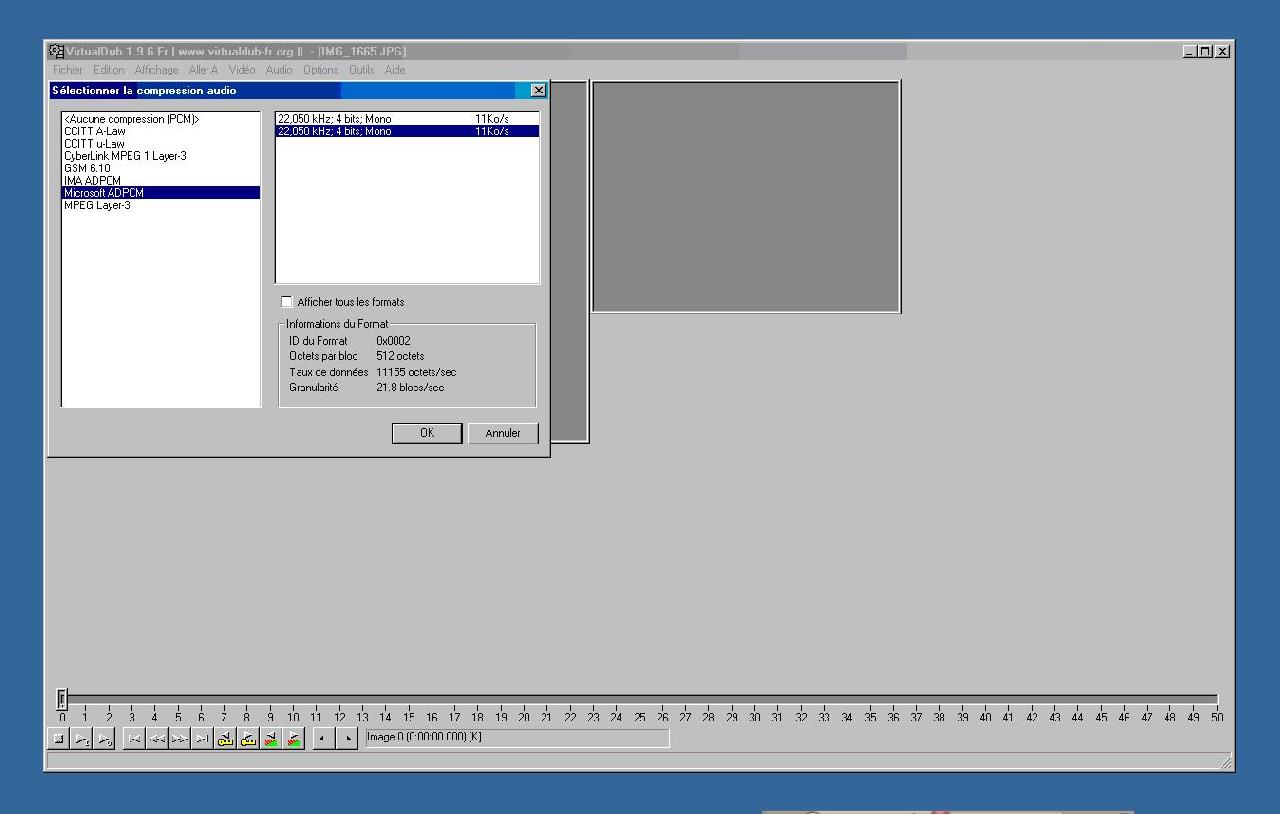
Une nouvelle fenêtre apparaît avec les différents formats de compression audio installés sur votre ordinateur. Sélectez dans cette fenêtre le format de compression désiré, puis validez en sélectant « OK ».
11. Vous venez de traiter les images, puis le son de votre vidéo. Il ne vous reste plus qu’à l’enregistrer sur votre ordinateur. Sélectez l’onglet « Fichier » et le sous-onglet « Enregistrer en AVI ».
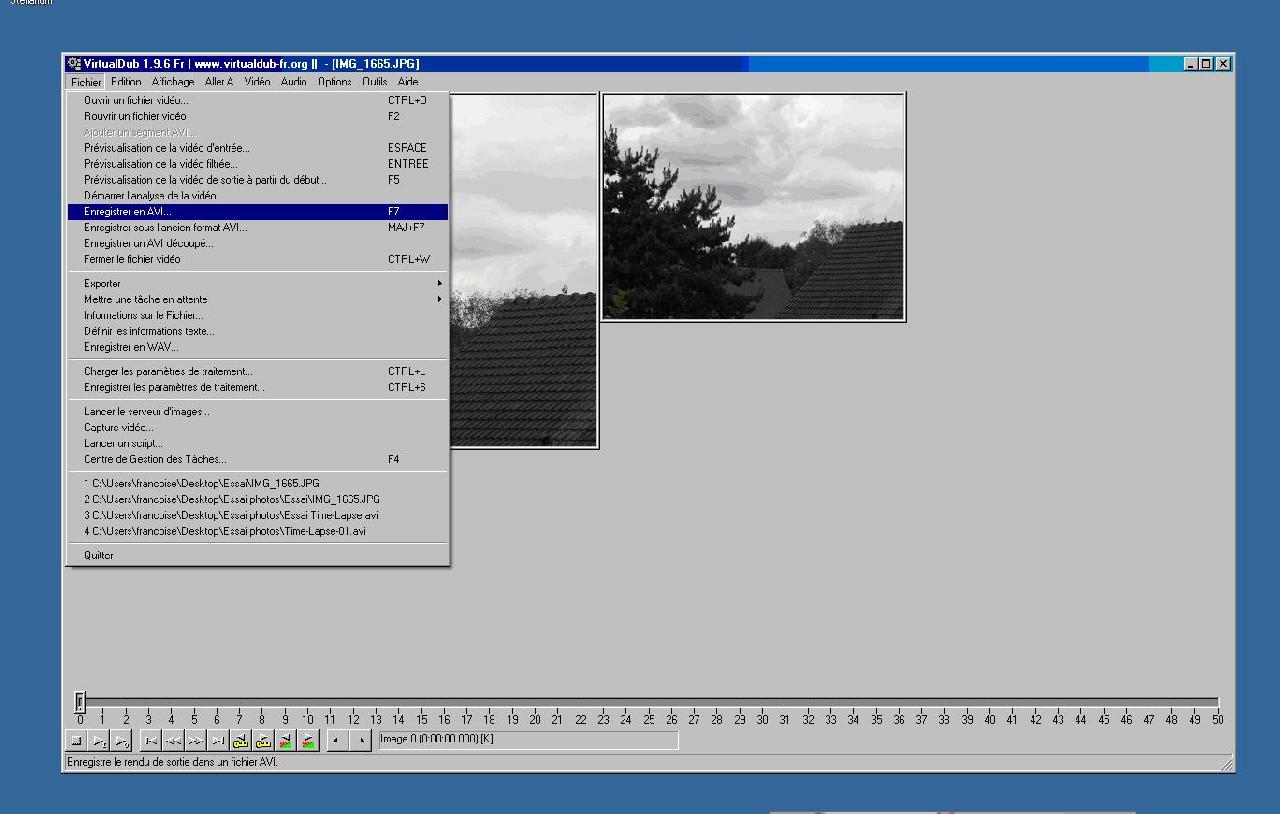
Une nouvelle fenêtre « Enregistrer en AVI 2.0 » apparaît. Ecrivez le nom que vous souhaitez donner à votre film dans la case « Nom du fichier », puis sélectez « Enregistrer ».
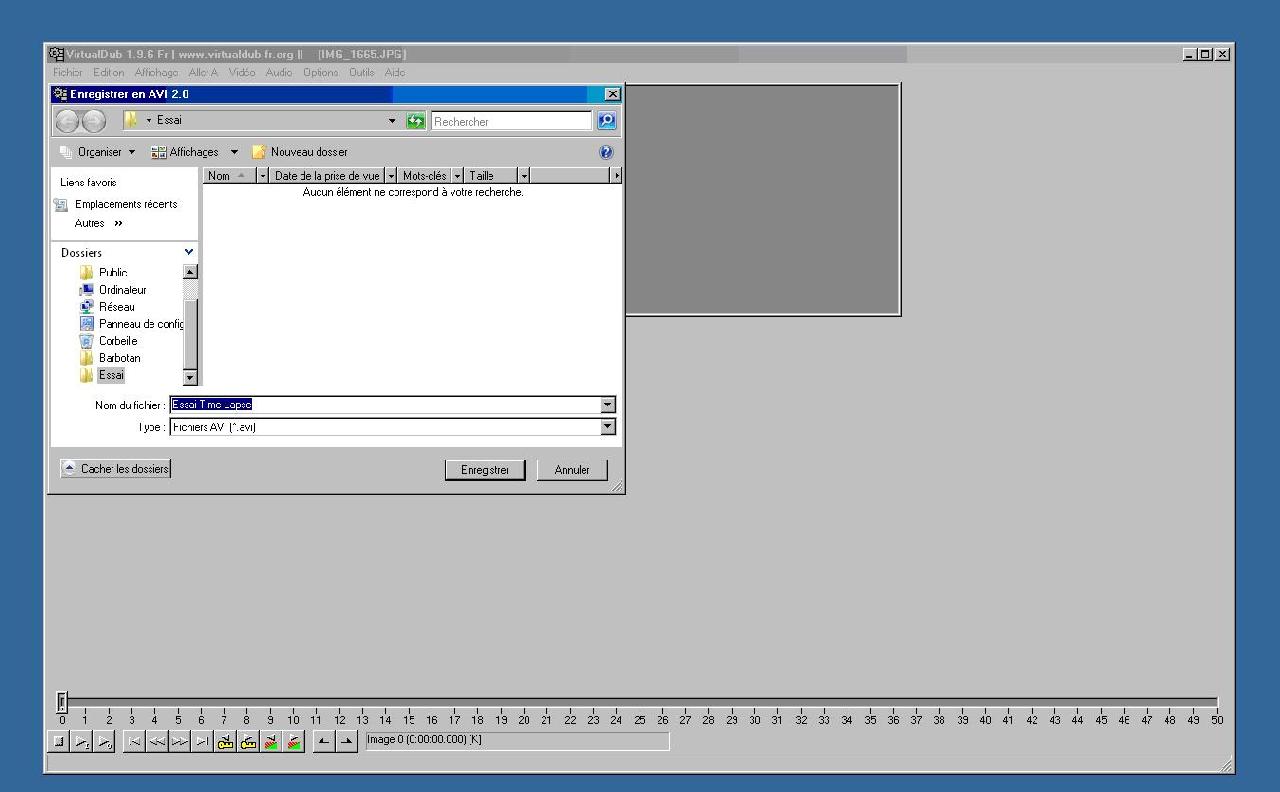
La création de votre vidéo Time-Lapse s’exécute alors devant vous et une petite fenêtre apparaît avec une barre d’avancement du processus de création.
Il ne vous reste plus qu’à fermer le logiciel Virtual Dub, soit en sélectant l’onglet « Fichier », puis le sous-onglet « Quitter », soit en sélectant l’onglet avec la petite croix en haut et à droite de la fenêtre.

12. Pour visualiser votre vidéo Time-Lapse, il ne vous reste plus qu’à retourner dans le dossier « Essai » de votre bureau et à double cliquer sur le fichier de votre vidéo « Essai Time-Lapse ». Ce fichier peut maintenant être déplacé ou copier à volonté.